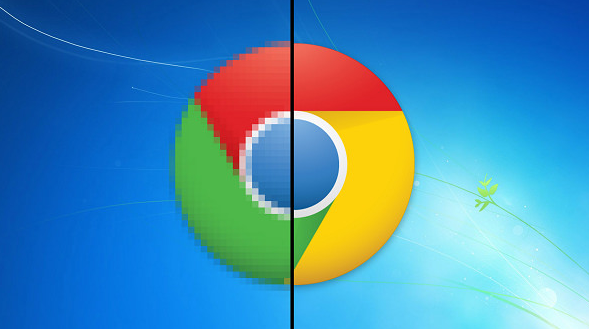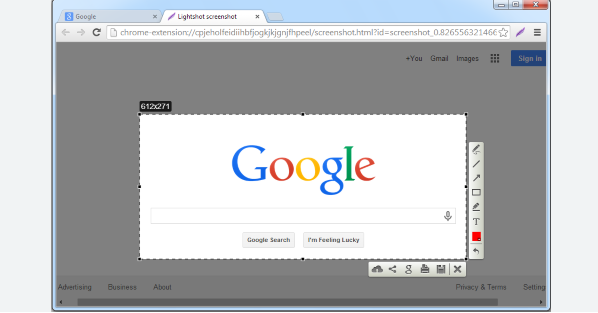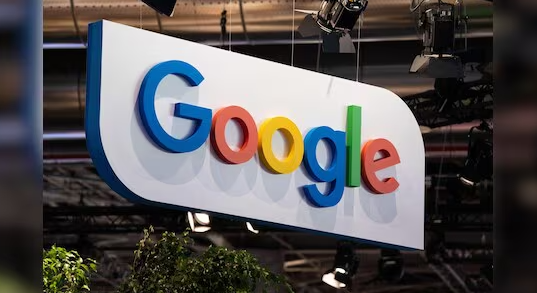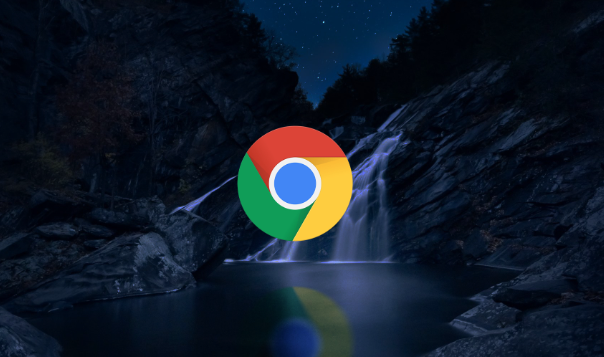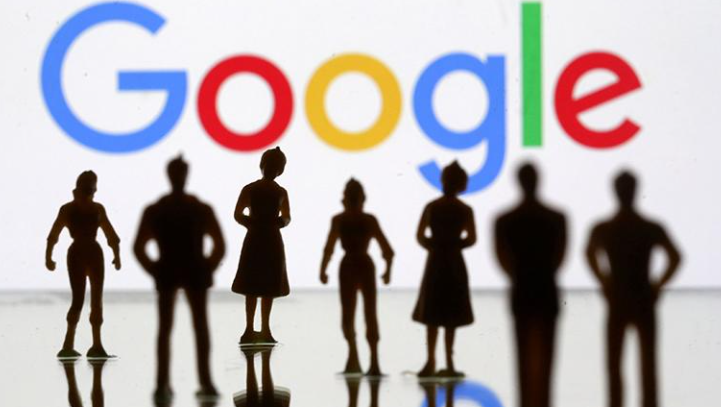详情介绍

1. 检查系统资源占用情况:按下Ctrl+Shift+Esc组合键打开任务管理器,在“进程”标签中查看CPU、内存等资源的使用情况。若发现有占用过高的程序,如某些后台自动更新程序或大型软件,可右键点击该进程,选择“结束任务”来关闭它,从而释放系统资源,使安装界面能够更流畅地运行。
2. 清理浏览器缓存和Cookie:点击浏览器右上角的“三点”菜单,选择“更多工具”,再点击“清除浏览数据”。在弹出的对话框中,选择时间范围(如“全部时间”)和要清除的数据类型(包括缓存图片和文件、Cookie及其他网站数据等),然后点击“清除数据”。这样可以减少因缓存数据过多导致的卡顿问题。
3. 禁用不必要的扩展程序:在浏览器地址栏输入chrome://extensions/并按回车键,进入扩展程序管理页面。禁用那些不常用或可能与安装过程冲突的扩展程序,尤其是一些功能重复或来源不明的扩展。过多的扩展程序会占用系统资源,导致浏览器运行缓慢和卡顿。
4. 关闭硬件加速:打开谷歌浏览器,点击右上角的“三点”主菜单按钮,选择“设置”。将设置页面滑到底部,找到“高级”选项并点击展开。在高级列表中找到“使用硬件加速模式(如果可用)”选项,将其关闭。硬件加速在某些情况下可能会与浏览器的兼容性出现问题,导致卡顿现象。
5. 检查显卡驱动:过时或不兼容的显卡驱动可能导致页面渲染缓慢或卡顿。可通过设备管理器或显卡厂商的官方网站检查显卡驱动版本,并及时更新到最新版本,以确保浏览器安装界面的流畅显示。
6. 暂时禁用杀毒软件和防火墙:部分杀毒软件或防火墙可能会对浏览器的安装过程进行过度扫描或拦截,导致卡顿。可暂时禁用这些安全软件,完成浏览器安装后再重新启用。但要注意,在禁用期间不要进行其他可能涉及安全风险的操作。